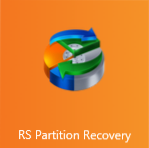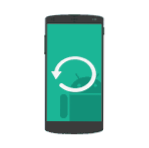 У цій інструкції про те, як відновити дані на Android в тих випадках, коли ви випадково відформатували карту пам'яті, видалили фотографії та інші файли з внутрішньої пам'яті, зробили Hard Reset (скидання телефону на заводські настройки) або трапилося щось ще, з- за чого доводиться шукати способи повернути втрачені файли.
У цій інструкції про те, як відновити дані на Android в тих випадках, коли ви випадково відформатували карту пам'яті, видалили фотографії та інші файли з внутрішньої пам'яті, зробили Hard Reset (скидання телефону на заводські настройки) або трапилося щось ще, з- за чого доводиться шукати способи повернути втрачені файли.
З того моменту, коли ця інструкція по відновленню даних на Android пристроях була вперше опублікована (зараз, в 2018 майже повністю переписана), деякі речі сильно змінилися і головна зміна - це те, як працює Android з внутрішнім сховищем і як сучасні телефони та планшети з Android підключаються до комп'ютера. Див. Також: Як відновити контакти на Android.
Якщо раніше вони підключалися як звичайний USB накопичувач, що дозволяло не використовувати якихось спеціальних засобів, підійшли б звичайні програми для відновлення даних (до речі, і зараз краще використовувати саме їх, якщо дані пішли з карти пам'яті на телефоні, наприклад, тут підійде відновлення в безкоштовній програмі Recuva), то тепер більшість Android пристроїв підключаються як медіа-програвач з протоколу MTP і змінити цього не можна (тобто немає способів підключити пристрій як USB Mass Storage).Точніше є, але це спосіб не для початківців, проте, якщо слова ADB, Fastboot і рекавери вас не лякають, це буде найефективнішим методом відновлення: Підключення внутрішнього сховища Android як Mass Storage в Windows, Linux і Mac OS і відновлення даних.
У зв'язку з цим, багато способи відновлення даних з Android, що працювали раніше, тепер виявляються неефективними. Також стало малоймовірним успішне відновлення даних з телефону, скинутого на заводські настройки, в зв'язку з тим, як саме стираються дані і в деяких випадках включеним за замовчуванням шифруванням.
В огляді - кошти (платні і безкоштовні), які, теоретично, ще можуть допомогти вам з відновленням файлів і даних з телефону або планшета, що підключається по MTP, а також, в кінці статті ви знайдете деякі поради, які, можливо, виявляться корисними, якщо жоден із способів не допоміг.
Відновлення даних в Wondershare Dr.Fone for Android
Перша з програм для відновлення для Android, яка порівняно успішно повертає файли з деяких смартфонів і планшетів (але не всіх) - Wondershare Dr.Fone for Android. Програма є платною, але пробна версія дозволяє подивитися, а чи можливо взагалі відновити щось і покаже список даних, фотографій, контактів і повідомлень для відновлення (за умови, що Dr. Fone зможе визначити ваш пристрій).
Принцип роботи програми наступний: ви встановлюєте її в Windows 10, 8 або Windows 7, підключаєте Android пристрій до комп'ютера і включаєте налагодження по USB. Після цього Dr. Fone for Android пробує визначити ваш телефон або планшет і встановити root-доступ на нього, при успіху проводить відновлення файлів, а по завершенні, відключає root. На жаль, для деяких пристроїв це не вдається.
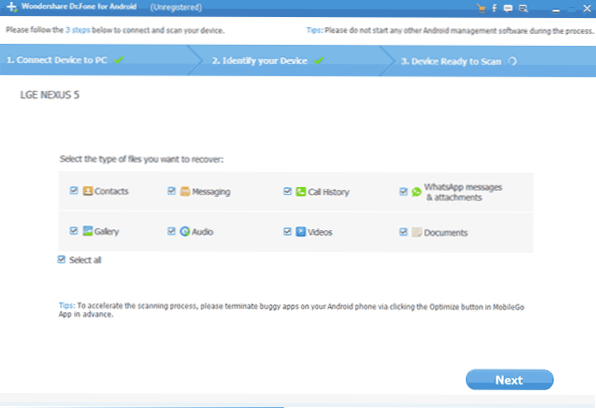
Детальніше про використання програми і про те, де її скачати - Відновлення даних на Android в Wondershare Dr.Fone for Android.
DiskDigger
DiskDigger - безкоштовний додаток російською мовою, що дозволяє знайти і відновити вилучені фотографії на Android без root доступу (але з ним результат може бути краще). Підійде в простих випадках і коли потрібно знайти саме фотографії (є і платний варіант програми, що дозволяє відновлювати інші типи файлів).
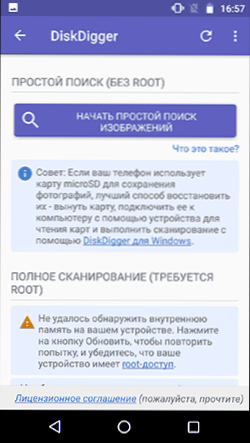
Детально про програму і де його скачати - Відновлення видалених фотографій на Android в DiskDigger.
GT Recovery for Android
Наступна, в цей раз безкоштовна програма, яка може виявитися ефективною і для сучасних Android пристроїв - додаток GT Recovery, яке встановлюється на сам телефон і виконує сканування внутрішньої пам'яті телефону або планшета.
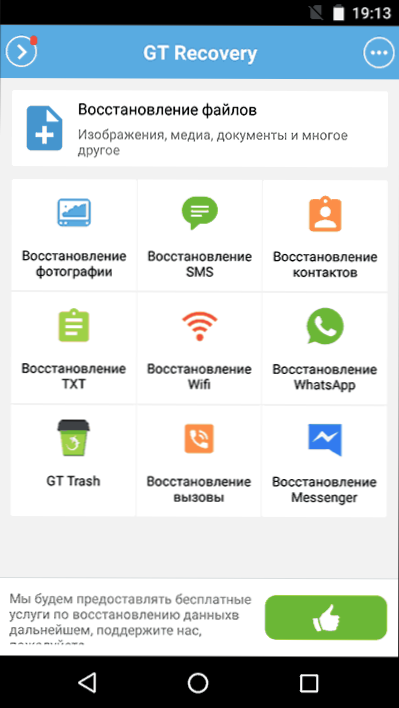
Мною програма не випробувано (через труднощів з отриманням Root прав на пристрої), проте відгуки на Play Market говорять про те, що, коли це можливо,GT Recovery for Android цілком успішно справляється з відновленням фотографій, відео та інших даних, дозволяючи повернути хоча б частину з них.
Важлива умова використання додатка (щоб воно могло сканувати внутрішню пам'ять для відновлення) - наявність Root доступу, який ви можете отримати знайшовши відповідну інструкцію для вашої моделі Android пристрою або ж за допомогою простої безкоштовної програми, див. Отримання root-прав на Android в Kingo Root .
Завантажити GT Recovery для Android можна з офіційної сторінки в Google Play.
EASEUS Mobisaver for Android Free
EASEUS Mobisaver for Android Free - безкоштовна програма для відновлення даних на Android телефонах і планшетах, дуже схожа на першу з розглянутих утиліт, але дозволяє не тільки подивитися на те, що доступно для відновлення, але і зберегти ці файли.
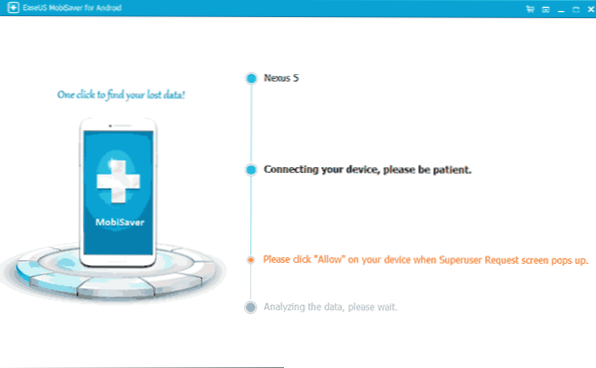
Однак, на відміну від Dr.Fone, Mobisaver for Android вимагає, щоб попередньо ви отримали Root-доступ на вашому пристрої самостійно (як це зробити, вказував вище). І тільки після цього програма зможе виконати пошук видалених файлів на вашому андроїд.
Детально про використання програми і її завантаженні: Відновлення файлів в Easeus Mobisaver for Android Free.
Якщо у вас не виходить відновити дані з Android
Як уже було відзначено вище,ймовірність успішного відновлення даних і файлів на Android пристрої з внутрішньої пам'яті нижче, ніж та ж сама процедура для карт пам'яті, флешки та інших накопичувачів (які визначаються саме як накопичувач в Windows і інших ОС).
А тому цілком можливо, що ніщо із запропонованих способів вам не допоможе. У цьому випадку рекомендую, якщо ви цього ще не зробили, спробувати наступне:
- Зайдіть на адресу photos.google.com використовуючи для входу дані облікового запису на вашому Android пристрої. Може виявитися, що фотографії, які ви хочете відновити, синхронізовані з обліковим записом і ви їх виявите в цілості й схоронності.
- Якщо вам потрібно відновити контакти, аналогічним чином зайдіть на contacts.google.com - є шанс, що там ви виявите всі свої контакти з телефону (правда, упереміш з тими, з якими ви листувалися по e-mail).
Сподіваюся, щось з цього виявиться корисним для вас. Ну а на майбутнє - намагайтеся використовувати синхронізацію важливих даних зі сховищами Google або іншими хмарними сервісами, наприклад, OneDrive.
Примітка: нижче описується ще одна програма (раніше безкоштовна), яка, однак, відновлює файли з Android тільки при їх підключенні як USB Mass Storage, що для більшості сучасних пристроїв вже неактуально.
Програма для відновлення даних 7-Data Android Recovery
Коли я минулого разу писав про іншій програмі від розробника 7-Data, що дозволяє відновити файли з флешки або жорсткого диска, я звернув увагу на те, що у них на сайті є версія програми, призначеної для відновлення даних з внутрішньої пам'яті Android або вставленої в телефон (планшет) micro SD карти пам'яті. Відразу подумав, що це буде непоганий темою для однієї з наступних статей.
Завантажити Android Recovery можна з офіційного сайту http://7datarecovery.com/android-data-recovery/. При цьому, на даний момент програма є повністю безкоштовною. Оновлення: в коментарях повідомили, що вже не є.
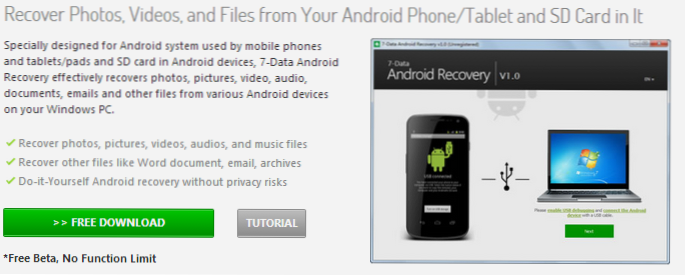
Завантажити Android Recovery можна на офіційному сайті
Установка не займає багато часу - просто натискаємо "Далі" і з усім погоджуємося, нічого стороннього програма не встановлює, так що в цьому плані можете бути спокійні. Підтримується російську мову.
Підключення Android телефону або планшета для процедури відновлення
Після запуску програми, ви побачите її головне вікно, в якому схематично відображені необхідні дії для того, щоб приступити:
- Включити налагодження по USB в пристрої
- Підключити Android до комп'ютера за допомогою USB кабелю
Для включення налагодження USB на Android 4.2 і 4.3 зайдіть в "Параметри" - "Про телефоні" (або "Про планшет"), після чого кілька разів натисніть по полю "Номер збірки" - до тих пір,поки не побачите повідомлення "Ви стали розробником". Після цього поверніться на головну сторінку налаштувань, зайдіть в пункт "Для розробників" і включіть налагодження USB.
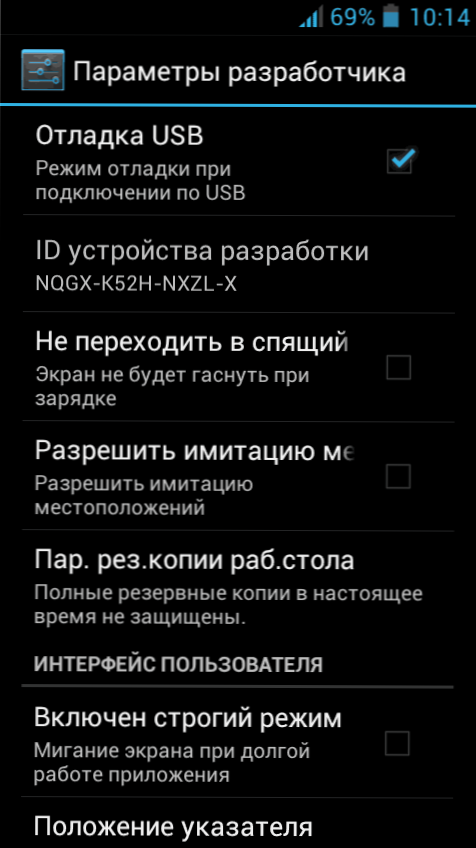
Для того, щоб включити налагодження USB на Android 4.0 - 4.1, зайдіть в параметри вашого Android пристрою, де в кінці списку налаштувань ви знайдете пункт "Параметри розробника". Зайдіть в цей пункт і відзначте "Налагодження USB".
Для Android 2.3 і раніших, зайдіть в настройки - Додатки - Розробка і включіть потрібний параметр там.
Після цього, підключіть Ваше Android пристрій до комп'ютера, на якому запущена програма Android Recovery. Для деяких пристроїв потрібно буде натиснути кнопку "Включити USB-накопичувач" на екрані.
Відновлення даних в 7-Data Android Recovery
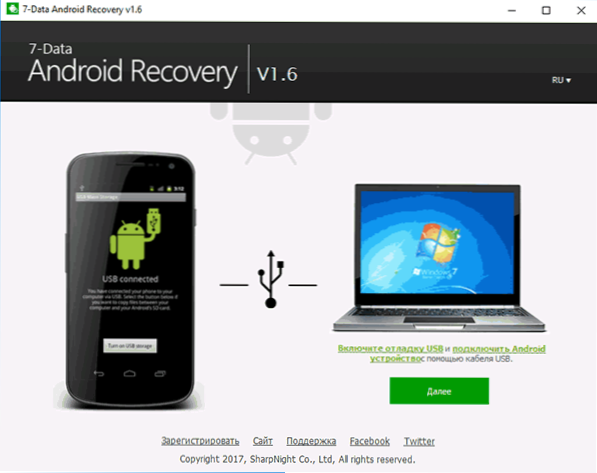
Після підключення, в головному вікні програми Android Recovery натисніть кнопку "Далі" і ви побачите список накопичувачів в вашому Android пристрої - це може бути тільки внутрішня пам'ять або ж внутрішня пам'ять і карта пам'яті. Виберіть потрібне сховище і натисніть "Далі".
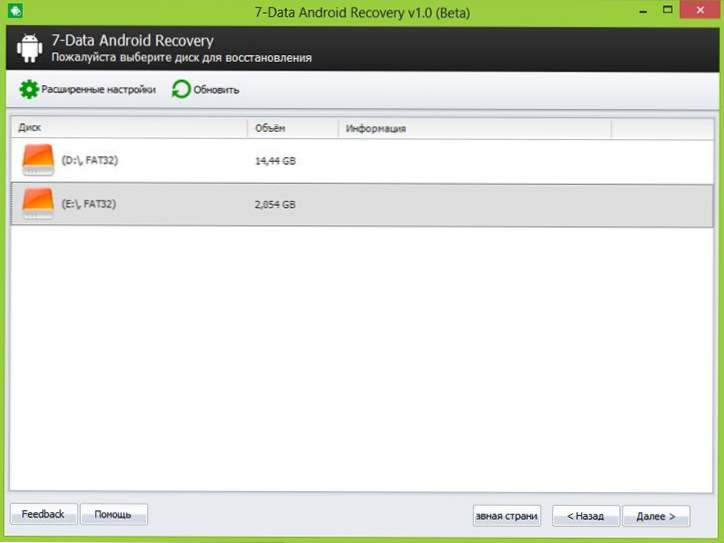
Вибір внутрішньої пам'яті Android або карти пам'яті
За замовчуванням, почнеться повне сканування накопичувача - будуть шукатися віддалені, відформатовані і втрачені іншими способами дані. Нам залишається тільки чекати.
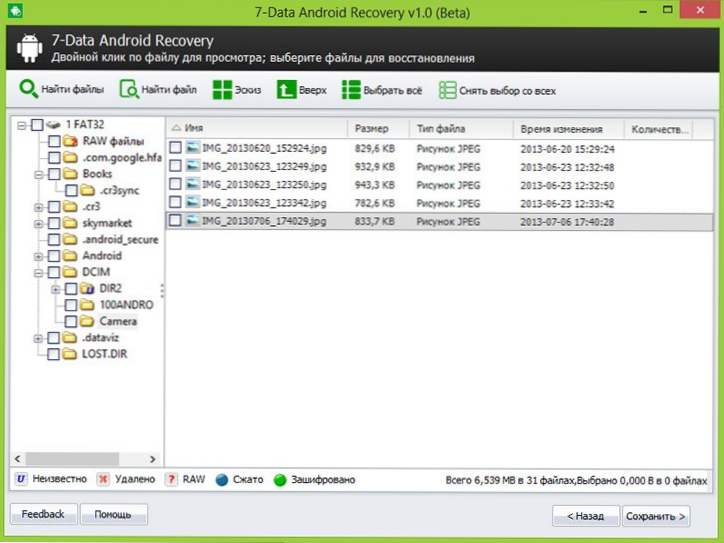
Файли і папки, доступні для відновлення
Після закінчення процесу пошуку файлів, буде відображено структуру папок з тим, що вдалося знайти. Ви можете дивитися, що в них знаходиться, а у випадку з фотографіями, музикою і документами - користуватися функцією попереднього перегляду.
Після того, як ви вибрали файли, які потрібно відновити, натисніть кнопку "Зберегти" і збережіть їх до себе на комп'ютер. Важливе зауваження: чи не зберігайте файли на той же носій, з якого проводилося відновлення даних.
Дивно, але у мене нічого не відновилося: програма написала Beta Version Expired (я встановив її сьогодні), хоча на офіційному сайті написано, що ніяких обмежень немає. Є підозра, що це пов'язано з тим, що сьогодні ранок 1 жовтня, а версія, мабуть, оновлюється раз на місяць і вони ще не встигли оновити її на сайті. Так що думаю, до моменту коли ви будете це читати, все буде працювати в кращому вигляді. Як я вже сказав вище, відновлення даних у цій програмі повністю безкоштовне.